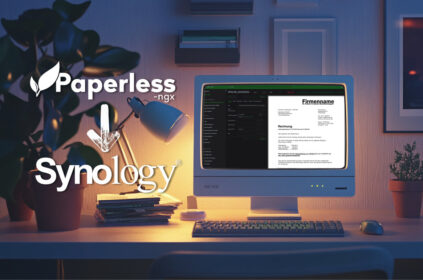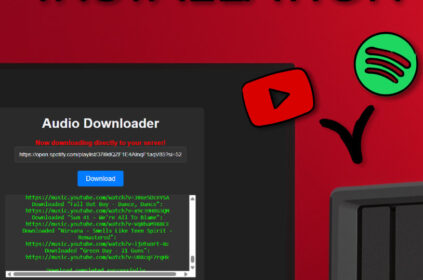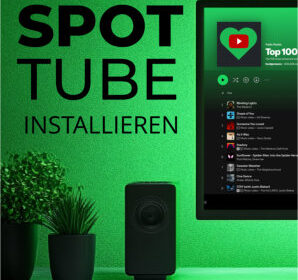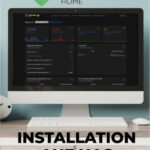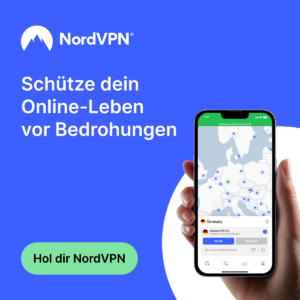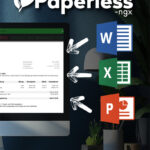In der Welt der Netzwerkspeichergeräte (NAS) sind Synology und Ugreen zwei bekannte Namen. Beide bieten leistungsstarke Lösungen für die Speicherung und Verwaltung von Daten, aber wie unterscheiden sie sich in Bezug auf die Docker-Umgebung? In diesem Blogbeitrag werfen wir einen detaillierten Blick auf die Gemeinsamkeiten und Unterschiede zwischen der Docker-Umgebung auf einem Synology NAS und einem Ugreen NAS. Außerdem zeigen wir, wie man eine Docker-Anwendung auf beiden Systemen installiert und konfiguriert.
Einführung in die Docker-Umgebung
Docker ist eine Plattform, die es ermöglicht, Anwendungen in Containern zu verpacken und zu isolieren. Diese Container können dann auf verschiedenen Systemen ausgeführt werden, unabhängig von der zugrunde liegenden Infrastruktur. Für NAS-Benutzer ist Docker besonders nützlich, da es die Installation und Verwaltung von Anwendungen wie Media-Servern, Datenbanken oder Monitoring-Tools vereinfacht.
Synology NAS vs. Ugreen NAS: Die Docker-Umgebung im Vergleich
Betriebssysteme
- Synology NAS: Das Betriebssystem von Synology heißt DSM (DiskStation Manager). Es bietet eine benutzerfreundliche Oberfläche und eine Vielzahl von Funktionen, darunter auch die Docker-Integration über den Container Manager.
- Ugreen NAS: Ugreen verwendet sein eigenes Betriebssystem namens UGOS. Auch hier ist Docker integriert, allerdings unter dem schlichten Namen Docker.
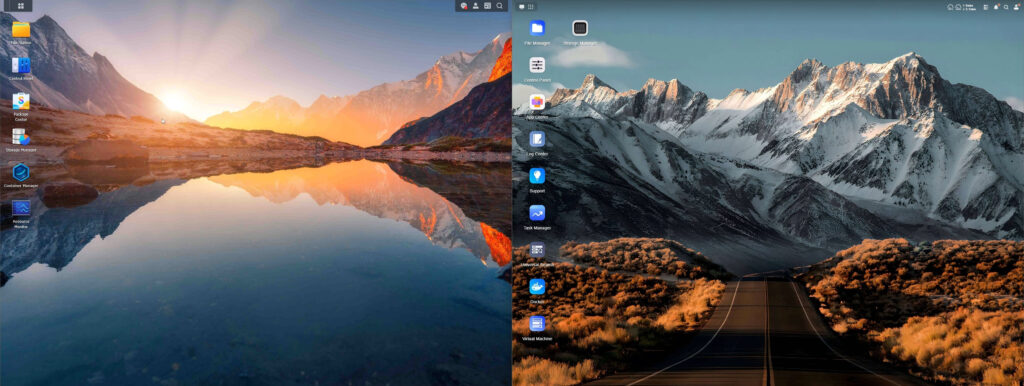
Installation von Docker
- Synology: Docker wird über das Paketcenter installiert. Dort sucht man nach dem Container Manager, der die Docker-Umgebung bereitstellt.
- Ugreen: Bei Ugreen wird Docker über das App-Center installiert. Hier sucht man einfach nach Docker und installiert die Anwendung.
Benutzeroberfläche
Beide Systeme bieten eine ähnliche Benutzeroberfläche für die Verwaltung von Docker-Containern. Die Tabs wie Overview, Container, Images, Network und Log sind auf beiden Systemen vorhanden. Die Unterschiede sind minimal und beschränken sich hauptsächlich auf die Benennung und einige kleinere Funktionen.
Projekte und Container
- Synology: Auf der Synology-Seite sieht man den Status der Container (z.B. “Healthy”) und kann Container erstellen, stoppen oder bearbeiten. Die Einstellungen für die Container sind detailliert und umfassen Statistiken zur CPU-Auslastung, Speichernutzung und Netzwerkbandbreite.
- Ugreen: Auch hier kann man Container erstellen und verwalten. Die Oberfläche zeigt ähnliche Informationen wie bei Synology, allerdings mit einigen Unterschieden in der Darstellung. Beispielsweise wird der Status eines Containers bei Ugreen als “Normal” angezeigt, während Synology “Healthy” verwendet.
Images und Registry
Beide Systeme bieten Zugriff auf das offizielle Docker Hub, von wo aus man Images herunterladen kann. Bei Synology kann man zusätzliche Repositories hinzufügen, während Ugreen diese Funktion ebenfalls bietet, aber über ein etwas anderes Menü.
Netzwerk und Logs
Die Netzwerkeinstellungen und Logs sind auf beiden Systemen ähnlich. Man kann die Netzwerkschnittstellen für die Docker-Container konfigurieren und die Logs aller Container einsehen.
Praktisches Beispiel: Installation von Uptime-Kuma
Um die Ähnlichkeiten und Unterschiede in der Praxis zu zeigen, haben wir Uptime-Kuma auf beiden NAS-Systemen installiert. Uptime-Kuma ist ein Monitoring-Tool, das Server, Docker-Container und Webseiten überwachen kann.
Schritte zur Installation:
- Ordnerstruktur erstellen: Auf beiden NAS-Systemen wurde ein Ordner namens Uptime-Kuma im Docker-Verzeichnis erstellt, gefolgt von einem Unterordner Data.
- Projekt erstellen: In der Docker-Umgebung wurde ein neues Projekt angelegt und die Docker-Compose-Datei für Uptime-Kuma eingefügt.
- Container deployen: Nach der Konfiguration wurde der Container auf beiden Systemen gestartet.
uptime-kuma docker-compose.yml für NAS:
version: '3.3'
services:
uptime-kuma:
image: louislam/uptime-kuma:1
container_name: uptime-kuma
volumes:
- /volume1/docker/uptime-kuma/data:/app/data
ports:
# <Host Port>:<Container Port>
- 3001:3001
restart: unless-stopped
environment:
- TZ=Europe/Berlin # Setze die Zeitzone entsprechend deiner RegionErgebnis:
Die Installation verlief auf beiden NAS-Systemen nahezu identisch. Die Docker-Compose-Datei konnte ohne Anpassungen auf beiden Systemen verwendet werden. Die einzige Voraussetzung war, dass die Docker-Umgebung auf dem neuesten Stand war.
Fazit
Die Docker-Umgebung auf einem Synology NAS und einem Ugreen NAS ist sich sehr ähnlich. Die Unterschiede beschränken sich hauptsächlich auf die Benennung und einige kleinere Funktionen. Wenn du bereits Erfahrung mit Docker auf einem Synology NAS hast, wirst du dich auch auf einem Ugreen NAS schnell zurechtfinden.
Das bedeutet, dass du nahezu jedes Docker-Compose-Tutorial, das für eine Synology Diskstation gedacht ist, auch auf deinem Ugreen NAS umsetzen kannst. Das ist eine großartige Nachricht für alle, die flexibel sein und ihre Docker-Container auf verschiedenen NAS-Systemen betreiben möchten.
Falls du Uptime-Kuma oder andere Docker-Anwendungen installieren möchtest, kannst du dies problemlos auf beiden Systemen tun. Die Schritte sind nahezu identisch, und die Ergebnisse sind ebenso zuverlässig.
Ich hoffe, dieser Blogbeitrag hat dir geholfen, die Docker-Umgebung auf Synology und Ugreen NAS besser zu verstehen. Wenn du Fragen hast oder weitere Tutorials wünschst, lass es mich in den Kommentaren wissen!
Viel Spaß beim Ausprobieren und bis zum nächsten Mal!